“Αν υπήρχε ένας τρόπος να το επιταχύνετε αυτό”, σκέφτεστε για εκατομμυριοστή φορά καθώς εργάζεστε σε μια νέα παρουσίαση του PowerPoint. Είναι αργό. Ανιαρός. Και αναγκάζει το μυαλό σας να ρωτήσει ποιο AI μπορεί να κάνει μια παρουσίαση PowerPoint για εσάς. Το PageOn AI είναι ένα από αυτά τα εργαλεία τεχνητής νοημοσύνης και εδώ θα μάθετε πώς να χρησιμοποιείτε το AI για να κάνετε μια παρουσίαση.
Εκκίνηση – Πώς να εγγραφείτε στο PageOn AI
Για να μπορέσετε να κάνετε οποιοδήποτε είδος παρουσίασης χρησιμοποιώντας το PageOn AI, πρέπει να εγγραφείτε. Είναι μια απλή διαδικασία εάν ακολουθήσετε αυτά τα βήματα:
Βήμα 1: Κατευθυνθείτε προς το Ιστότοπος PageOn AI και πατήστε το κουμπί “Ξεκινήστε – είναι δωρεάν”.
Βήμα 2: Εισαγάγετε μια διεύθυνση email και έναν κωδικό πρόσβασης και, στη συνέχεια, κάντε κλικ στο κουμπί “Δημιουργία λογαριασμού” ή συνδεθείτε χρησιμοποιώντας τον λογαριασμό σας Google μέσω του κουμπιού “Σύνδεση με Google”. Βεβαιωθείτε ότι έχετε επιλέξει το πλαίσιο που δηλώνει ότι συμφωνείτε με τους όρους παροχής υπηρεσιών και την πολιτική απορρήτου του PageOn AI.
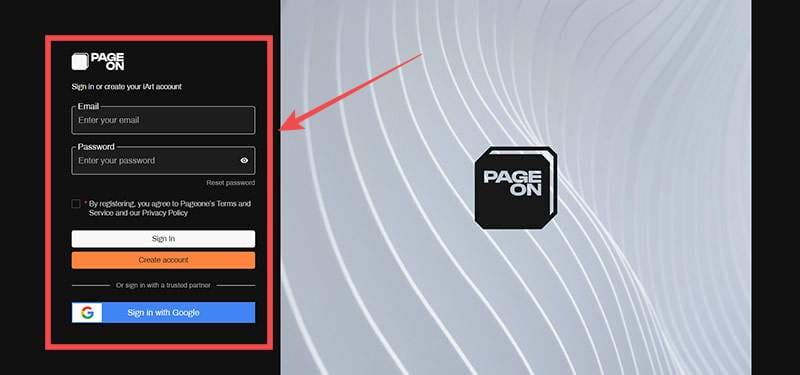
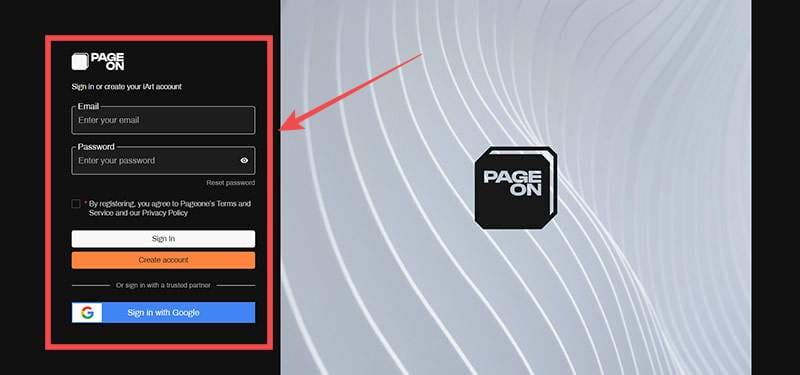
Βήμα 3: Απαντήστε στις ερωτήσεις ώστε το PageOn AI να σας γνωρίσει καλύτερα. Θα ζητήσει το είδος της εργασίας που κάνετε και το μέγεθος της εταιρείας σας.
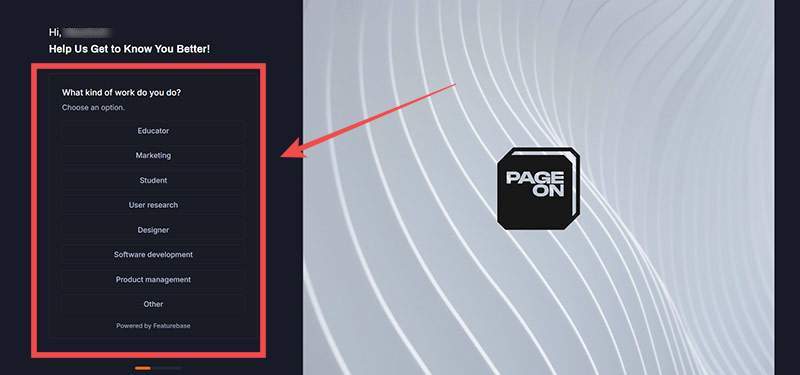
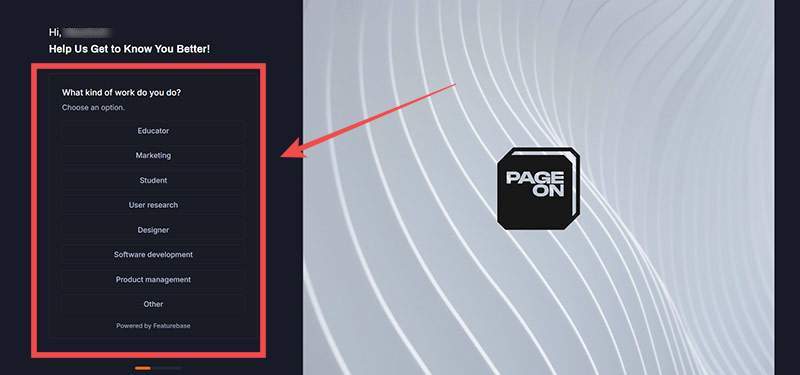
Με αυτό, είστε έτοιμοι να δημιουργήσετε την πρώτη σας παρουσίαση. Το PageOn AI περιγράφει τα δύο βασικά χαρακτηριστικά του — τη μεταφόρτωση εγγράφων και την επιλογή ενός προτιμώμενου τομέα — και σας παρουσιάζει ένα παράθυρο διαλόγου.
Πώς να κάνετε μια παρουσίαση χρησιμοποιώντας το PageOn AI
Θα παρατηρήσετε ότι η οθόνη δημιουργίας παρουσίασης είναι κάπως αραιή κατά τη σύνδεση. Αυτό είναι ένα από τα καλύτερα πράγματα όταν ανακαλύπτετε πώς να κάνετε παρουσιάσεις με AI – είναι εκπληκτικά απλό. Ας μπούμε στα βήματα:
Βήμα 1: Πληκτρολογήστε το θέμα γύρω από το οποίο θα βασίσετε την παρουσίαση στο παρεχόμενο πλαίσιο κειμένου. Σκεφτείτε το ως την προτροπή της τεχνητής νοημοσύνης σας – είναι το θεμέλιο πάνω στο οποίο θα βασιστεί το PageOn AI για να δημιουργήσει περιεχόμενο. Αυτό το παράδειγμα χρησιμοποιεί μία από τις προτροπές που παρέχει το PageOn AI:
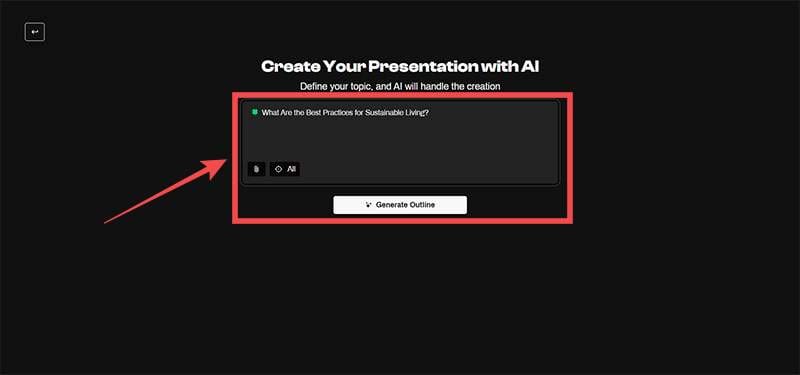
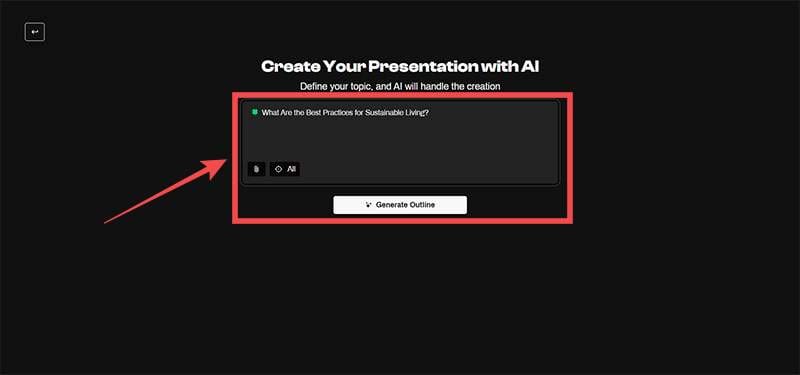
Βήμα 2: Κάντε κλικ στο εικονίδιο “Κλιπ”, το οποίο εμφανίζει ένα πλαίσιο κειμένου που σας ζητά να ανεβάσετε τυχόν υποστηρικτικούς πόρους. Μπορείτε να επιλέξετε έγγραφα σε μορφές PDF, CSV, κείμενο, Microsoft Word και Markdown, αν και μπορείτε να προσθέσετε μόνο έξι στοιχεία μεγέθους έως 10 MB. Μπορείτε επίσης να ανεβάσετε διευθύνσεις URL – χρήσιμες όταν χρησιμοποιείτε πολλές πηγές για την παρουσίασή σας.
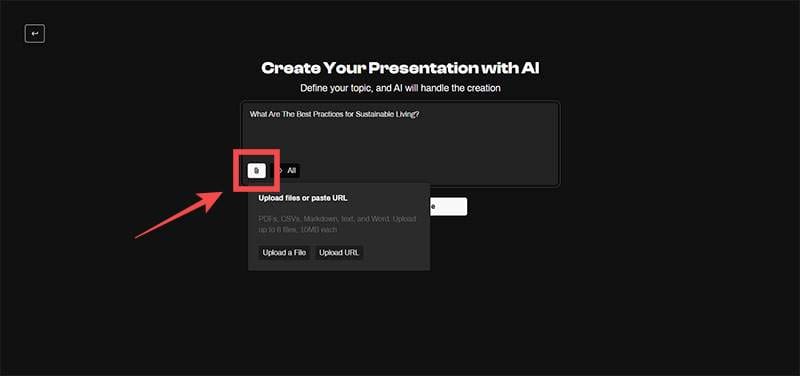
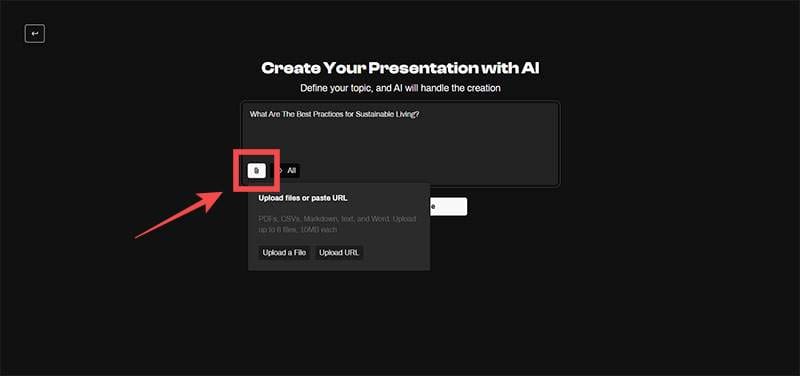
Βήμα 3: Προσθέστε τις πηγές και πατήστε το κουμπί “Έλεγχος”. Το PageOn AI θα αναλύσει το έγγραφο πριν το αποθηκεύσει για χρήση στην παρουσίασή σας.
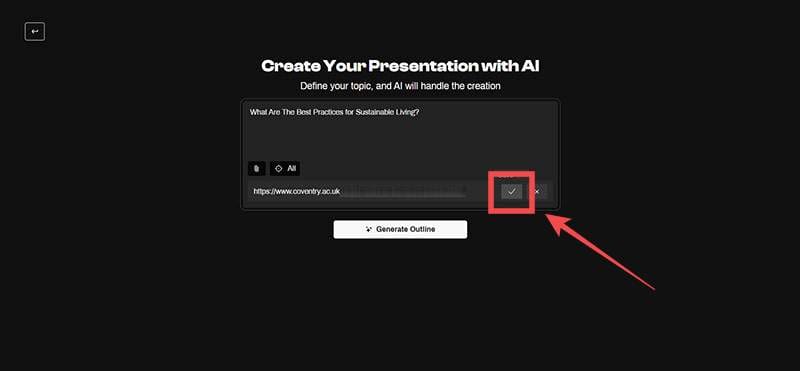
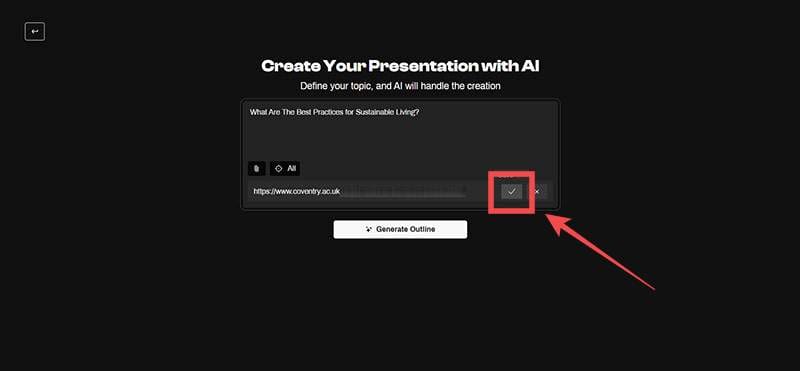
Βήμα 4: Επιλέξτε το εικονίδιο “Crosshair” για μια λίστα με έξι επιλογές, σημειώνοντας πού θέλετε το PageOn AI να αναζητήσει τις πληροφορίες για την παρουσίασή σας. Το “All” είναι η τυπική επιλογή, αν και δημιουργεί μεγαλύτερη πιθανότητα λαθών, καθώς οι πληροφορίες μπορούν να συλλεχθούν από οπουδήποτε. Το Reddit, το YouTube, οι Ειδήσεις Google, τα επιστημονικά άρθρα και ο κώδικας από το Stack Overflow μπορούν να επιλεγούν μεμονωμένα.
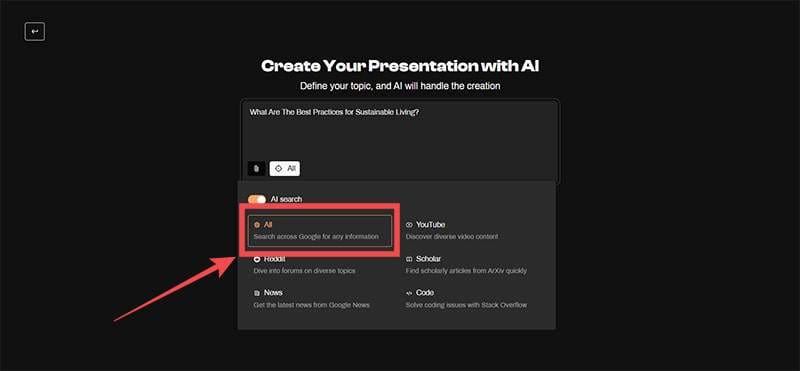
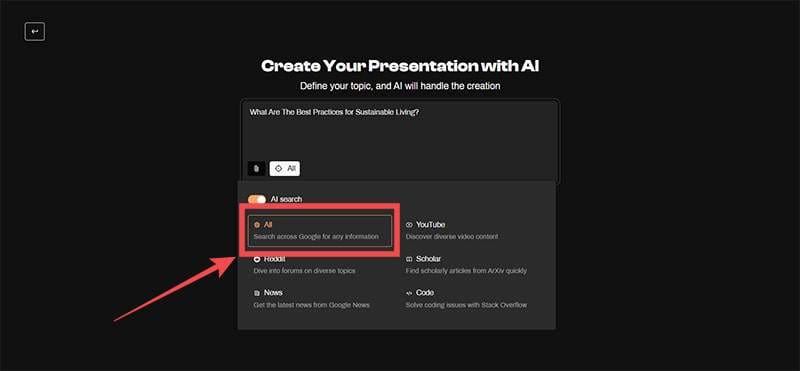
Βήμα 5: Κάντε κλικ στο κουμπί «Δημιουργία περιγράμματος».
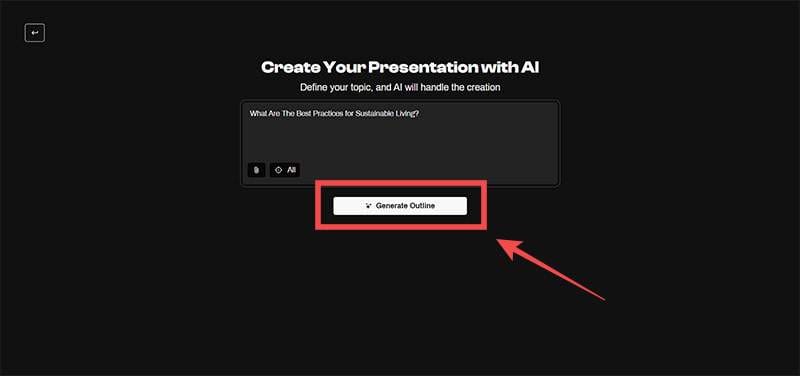
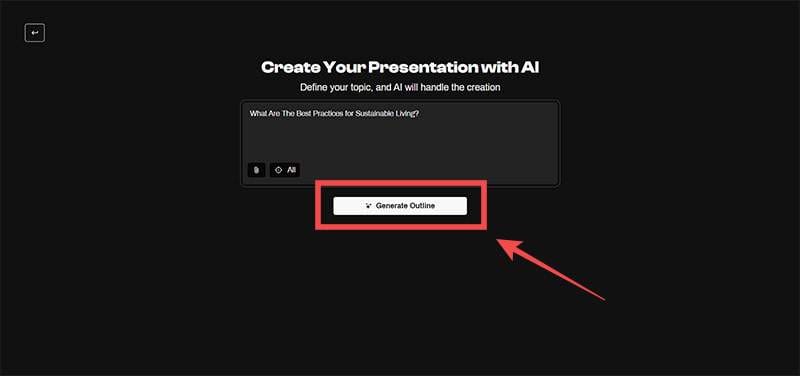
Βήμα 6: Μετά από λίγα δευτερόλεπτα, το PageOn AI θα δημιουργήσει μια επιλογή από προτάσεις διαφανειών στην αριστερή πλευρά της οθόνης. Εξετάστε αυτές τις προτάσεις και κάντε κλικ στο εικονίδιο “Κάδος απορριμμάτων” για να αφαιρέσετε όσες δεν είναι κατάλληλες ή απαραίτητες.
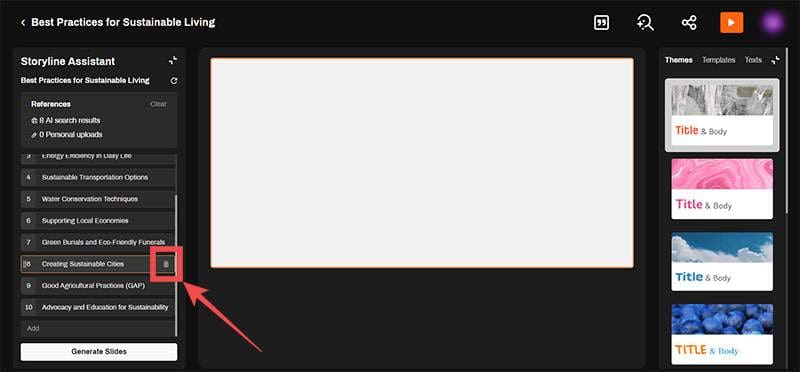
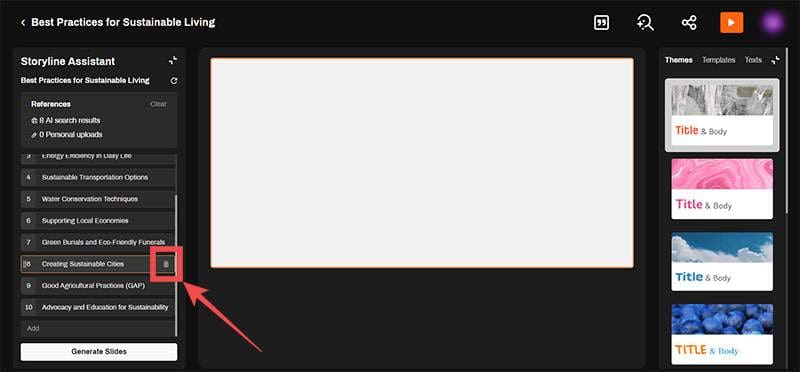
Βήμα 7: Έχοντας επιλέξει τις διαφάνειές σας, κάντε κλικ στο «Δημιουργία διαφανειών». Θα δείτε τις διαφάνειες που δημιουργούνται σε πραγματικό χρόνο, καθεμία από τις οποίες παραθέτει παραπομπές στους πόρους που χρησιμοποιούνται. Αυτή η διαδικασία μπορεί να διαρκέσει αρκετά λεπτά.
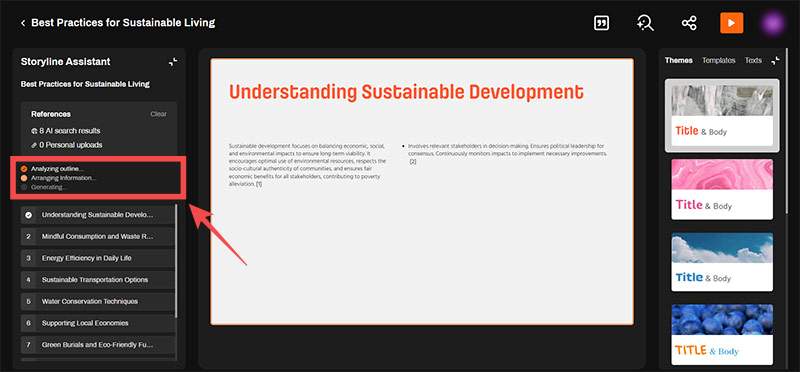
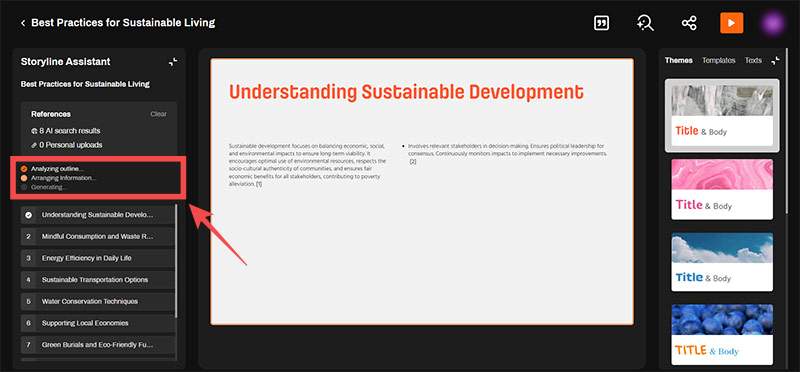
Βήμα 8: Περιηγηθείτε στις διαφάνειες μέσω της γραμμής πλοήγησης στην αριστερή πλευρά. Εάν πρέπει να τα τροποποιήσετε, κάντε κλικ σε ένα τμήμα και κάντε αλλαγές στο πρόγραμμα περιήγησής σας. Μπορείτε επίσης να επιλέξετε να τοποθετήσετε κείμενο με έντονους ή πλάγιους χαρακτήρες ή να το αναδιατάξετε με βάση τον τρόπο που κρίνετε κατάλληλο.
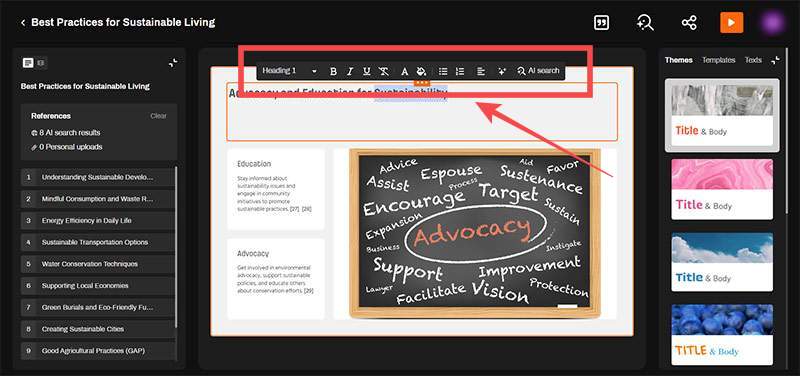
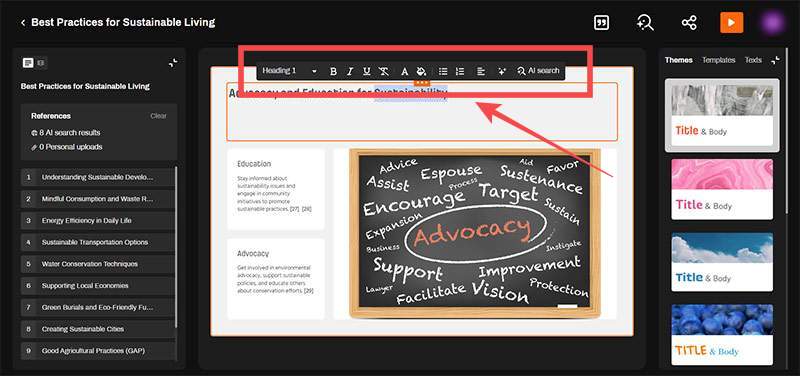
Βήμα 9: Μεταβείτε στη δεξιά πλευρά της οθόνης για να δείτε τις επιλογές “Θέματα”, “Πρότυπα” και “Κείμενα”. Κάντε κλικ σε οποιοδήποτε για να εμφανιστεί μια σειρά επιλογών για κάθε κατηγορία. Η επιλογή οποιασδήποτε από αυτές τις επιλογές αναγκάζει το PageOn AI να προσαρμόσει την παρουσίαση που έχει δημιουργήσει με βάση την επιλογή σας.
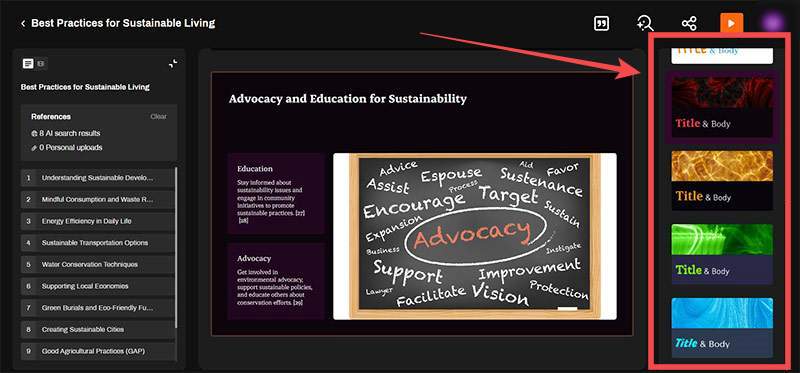
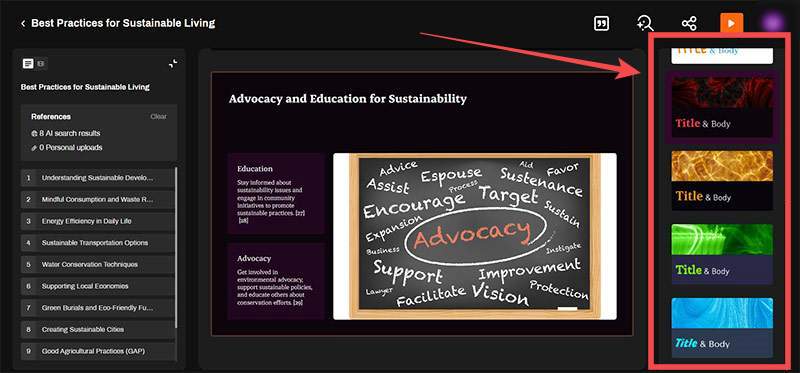
Βήμα 10: Όταν η παρουσίασή σας είναι έτοιμη, κάντε κλικ στο εικονίδιο “Κοινή χρήση” στην επάνω δεξιά γωνία της οθόνης.
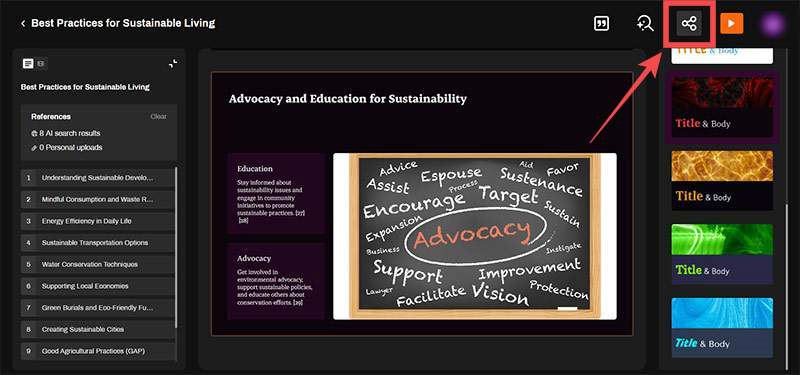
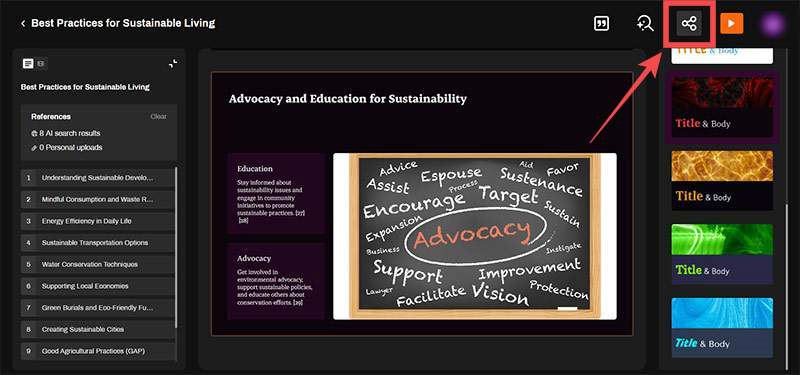
Βήμα 11: Η επιλογή “Κοινή χρήση δημόσια” σάς παρέχει μια διεύθυνση URL της παρουσίασης που μπορείτε να μοιραστείτε σε οποιαδήποτε πλατφόρμα θέλετε. Εναλλακτικά, μπορείτε να πατήσετε «Εξαγωγή PDF» ακολουθούμενο από «Εξαγωγή» για απευθείας λήψη του εγγράφου.
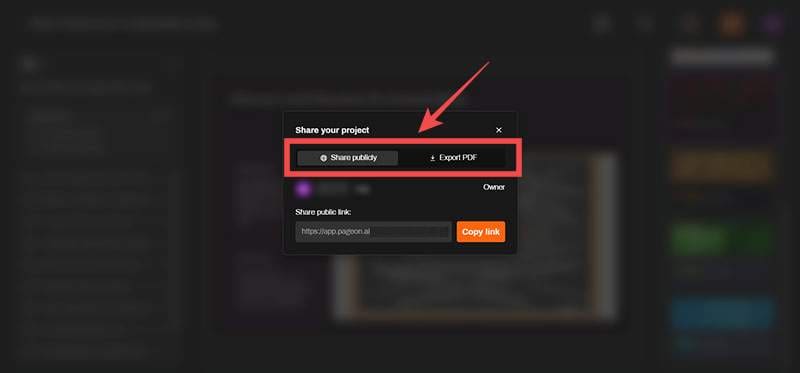
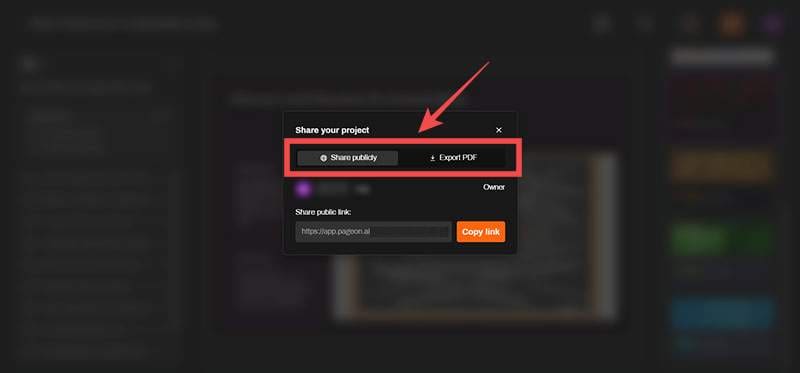
Βήμα 12: Εάν θέλετε να αλλάξετε το αρχείο PDF σε αρχείο PPT, μπορείτε να χρησιμοποιήσετε ένα διαδικτυακό εργαλείο. Πλίθα και Canva προσφέρουν αρκετά σταθερές επιλογές μετατροπής, αν και υπάρχουν αρκετές άλλες στο διαδίκτυο.



















